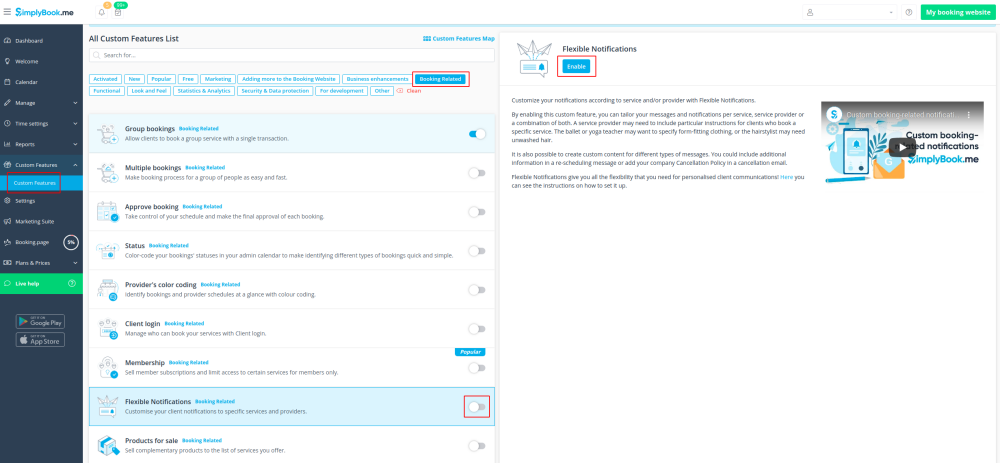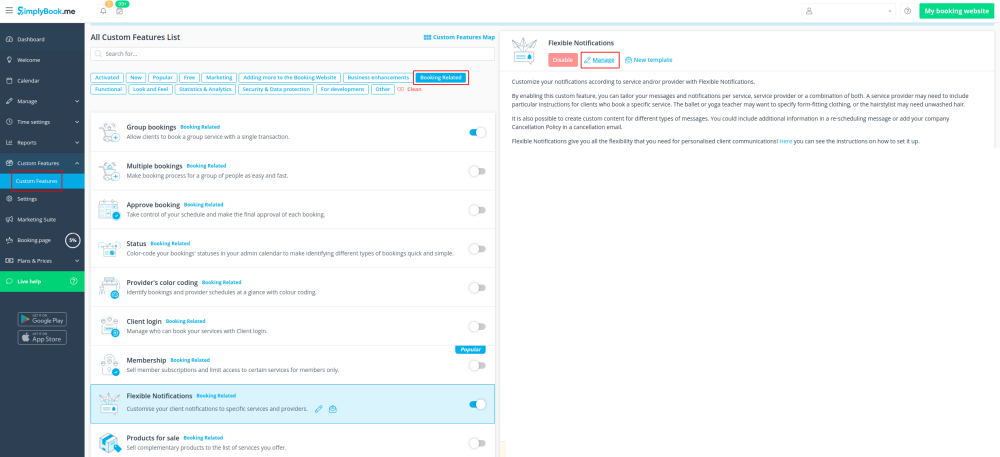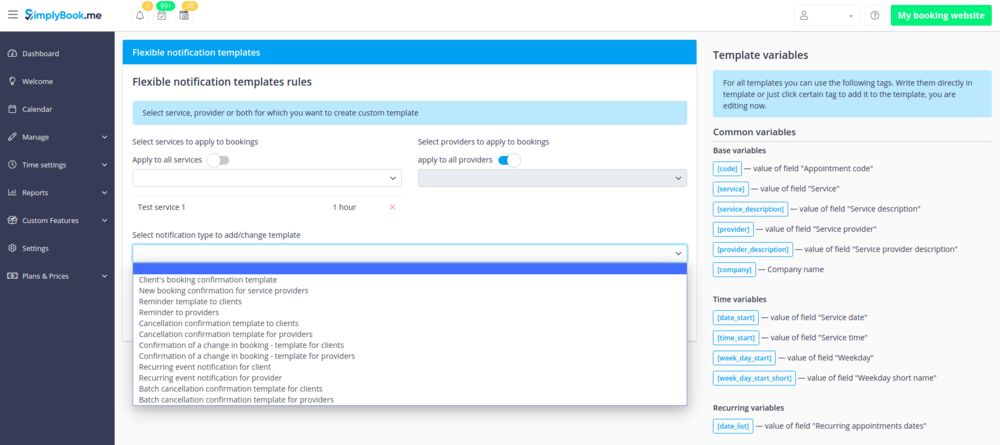Difference between revisions of "Flexible Notifications custom feature/de"
(Created page with ";Wie man sie benutzt 1. Gehen Sie in den Bereich Individuelle Funktionen//Die Buchung betreffend, suchen Sie die Individuelle Funktion "Flexible Benachrichtigungen" und klicke...") |
|||
| Line 15: | Line 15: | ||
<br><br> | <br><br> | ||
| − | <span style="background-color:#ffe9e9; padding:5px; border-radius:5px;"> | + | <span style="background-color:#ffe9e9; padding:5px; border-radius:5px;">'''Bitte beachten Sie!''' Diese individuelle Funktion ist nur bei bezahlten Abonnements verfügbar.</span> |
Latest revision as of 11:39, 6 February 2024
Mit der individuellen Funktion für flexible Benachrichtigungen können Sie Nachrichten pro Dienst, pro Anbieter oder mit einer Kombination von Diensten und Anbietern anpassen. Das bedeutet, dass bestimmte Dienste eine Nachricht haben können, die sich von der allgemeinen ausgehenden Erinnerungsnachricht für andere Dienste unterscheidet. Ein bestimmter Anbieter möchte vielleicht auch andere Anweisungen für Kunden, die einen bestimmten Dienst buchen, einfügen. Die individuelle Funktion Flexible Benachrichtigungen bietet Ihnen die Flexibilität, die Sie in solchen Fällen benötigen!
Bitte beachten Sie! Diese individuelle Funktion ist nur bei bezahlten Abonnements verfügbar.
- Wie man sie benutzt
1. Gehen Sie in den Bereich Individuelle Funktionen//Die Buchung betreffend, suchen Sie die Individuelle Funktion "Flexible Benachrichtigungen" und klicken Sie auf "Aktivieren".
2. Klicken Sie auf "Verwalten" neben dieser Funktion.
3. Auf der Seite, die Sie sehen, klicken Sie auf "Neue flexible Vorlageneinstellungen".
4. Wählen Sie in der neuen Vorlage Dienste und/oder Anbieter aus, auf die die angepassten Vorlagen angewendet werden sollen. Wählen Sie dann den Benachrichtigungstyp aus, um die Vorlage hinzuzufügen/zu ändern und bearbeiten Sie den Text. Bitte verwenden Sie die Variablen auf der rechten Seite, um Ihre Vorlagen zu ergänzen, falls erforderlich.